Cómo controlar medios y dispositivos en tu smartphone
¿Querés controlar el volumen de tu altavoz Bluetooth conectado o controlar tus dispositivos SmartThings directamente desde tu panel rápido? Simplemente configurá el Panel de medios y dispositivos en tu teléfono o tableta Galaxy para administrar convenientemente tus dispositivos conectados.
Antes de probar las recomendaciones, seguráte de verificar si el software de tu dispositivo y las aplicaciones relacionadas están actualizadas con la última versión. Verificá cómo actualizar el software de tu dispositivo móvil en el siguiente orden.
Paso 1. Entrá a Configuración > Actualización de software.
Paso 2. Pulsá Descargar e instalar.
Paso 3. Seguí las instrucciones en pantalla.
Configurá y usá el panel de Multimedia
Una vez que el panel de medios está configurado para usar, podés ver los medios actuales que se están reproduciendo en tu teléfono, como las canciones de Spotify o Google Play Music. Simplemente seguí los pasos para primero configurar los medios.
Paso 1. Deslizá hacia abajo desde la parte superior de la pantalla para abrir el Panel Rápido.
Paso 2. Tocá Multimedia debajo de los iconos de Configuración rápida.
Paso 3. Leé las instrucciones en pantalla y la pestaña Listo.
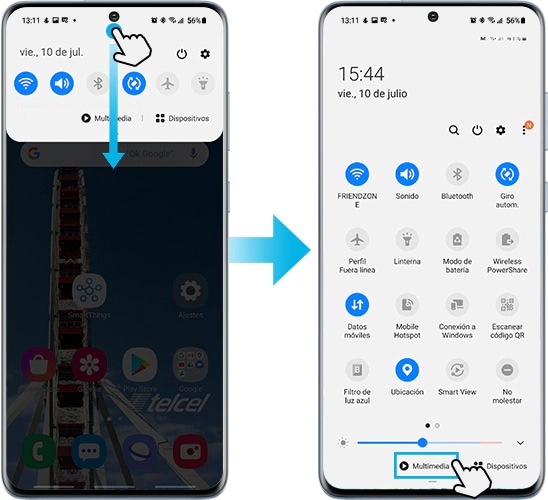
Abajo de la canción que se muestra, tendrás una lista de dispositivos de audio Bluetooth conectados.
Podés hacer lo siguiente:
- Cambiá la salida de audio tocando tu dispositivo deseado, como Galaxy Buds.
- Tengá más de un dispositivo de audio Bluetooth conectado, aparecerá un círculo al lado de cada uno. Podés reproducir el mismo contenido de audio en múltiples dispositivos simultáneamente.
Si tener un lugar especial solo para dispositivos de audio no fuera suficiente, también hay un lugar para todos tus otros dispositivos conectados. El panel de dispositivos básicamente proporciona un acceso directo a todos tus dispositivos inteligentes que están conectados a tu cuenta SmartThings o tu teléfono.
Paso 1. Para abrir el panel del dispositivo, deslizá hacia abajo desde la parte superior de la pantalla para abrir el Panel Rápido.
Paso 2. Tocá Dispositivos abajo de los íconos de Configuración rápida.
Paso 3. Leé las instrucciones en pantalla y tocá Siguiente.
Paso 4. Cuando hayas terminado, tocá Listo.
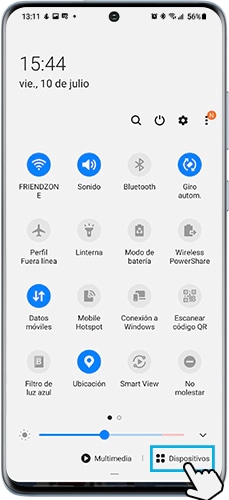
- Tocá el icono que desees para acceder a la configuración de un dispositivo o para ejecutar una escena.
- Para agregar, eliminar o ajustar el orden de los dispositivos enumerados, tocá Más opciones (tres puntos verticales) en la esquina superior derecha, y seleccioná Elegir escenas y dispositivos o Cambiar orden.
Podés controlar Spotify en tu televisor usando tu teléfono con el panel de Multimedia. Antes de la acción, asegurate de que el televisor y el teléfono estén conectados a la misma red Wi-Fi.
Paso 1. Deslizá hacia abajo desde la parte superior de la pantalla para abrir el Panel Rápido.
Paso 2. Tocá el ícono Smart View.
Paso 3. Seleccioná tu televisor deseado y luego tocá Iniciar ahora en el teléfono.
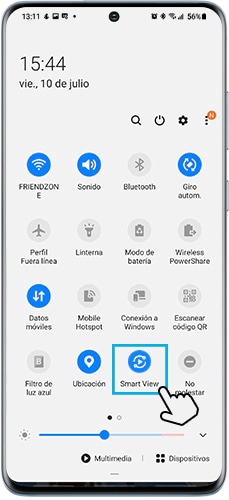
Si es necesario, seleccioná Permitir en el televisor para dar permiso al teléfono para conectarse. El audio de tu teléfono comenzará a reproducirse en los altavoces del televisor.
Nota:
- El panel anterior SmartThings ha sido reemplazado por los paneles Multimedia y Dispositivo. Si querés controlar tus dispositivos registrados en SmartThings, debes actualizar multimedia y dispositivos a la versión 1.0.02.17 o posterior, y la aplicación SmartThings a la versión 1.7.36.23 o posterior.
- Las capturas de pantalla y el menú del dispositivo pueden variar según el modelo del dispositivo y la versión del software.
Si experimentás un comportamiento inusual en móviles, tablets o dispositivos portátiles de Samsung, podés enviarnos una pregunta en la aplicación Samsung Members.Esto nos permite ver más de cerca lo que está sucediendo. Los datos se anonimizan y solo se conservan durante la investigación. Obtené más información sobre cómo enviar un informe de error a través de 'Cómo usar la aplicación Samsung Members'.
¿Este contenido fue de ayuda?
Gracias por tus comentarios
Por favor responde todas las preguntas.




